首先确认iSlide插件已正确安装并显示在PowerPoint功能区,若未显示需重新安装;接着进入“iSlide”选项卡,使用“资源库”中主题或图表分类,将鼠标悬停于缩略图以触发预览;如无反应,检查是否已登录账户且网络畅通,避免防火墙限制;随后更新iSlide至最新版本,卸载旧版后从官网下载安装,并通过“帮助”确认版本;最后关闭PowerPoint,删除%appdata%路径下的iSlide缓存文件夹以重置缓存,重启程序恢复预览功能。
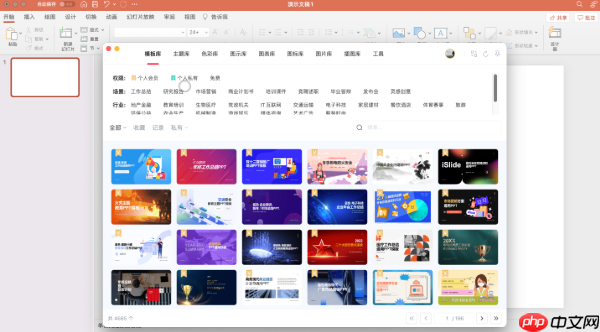
如果您在使用iSlide插件时无法查看幻灯片元素的预览效果,可能是预览功能未正确启用。以下是开启iSlide预览功能的具体步骤:
一、确认iSlide插件已正确安装
确保iSlide插件已在PowerPoint中成功安装并处于激活状态,这是使用预览功能的前提条件。若插件未正常加载,预览功能将无法使用。
1、打开Microsoft PowerPoint应用程序。
2、检查功能区是否显示“iSlide”选项卡。若未显示,请重新安装插件。
3、进入“文件”→“选项”→“加载项”,查看iSlide是否列在“活动应用程序加载项”中。
二、在资源库中启用预览模式
iSlide的资源库支持实时预览模板、图表或图示的效果,需确保预览模式处于开启状态。
1、点击PowerPoint顶部的“iSlide”选项卡。
2、选择“资源库”面板中的任意分类,如“主题”或“图表”。
3、将鼠标悬停在某个模板缩略图上,等待几秒即可自动显示预览效果。
4、若无反应,请尝试重启PowerPoint后再次操作。
三、检查网络连接与账户登录状态
部分预览内容需要在线加载,因此稳定的网络连接和已登录的账户是必要条件。
1、点击iSlide面板右上角的用户头像区域。
2、确认当前显示为已登录状态。未登录用户可能无法加载完整预览资源。
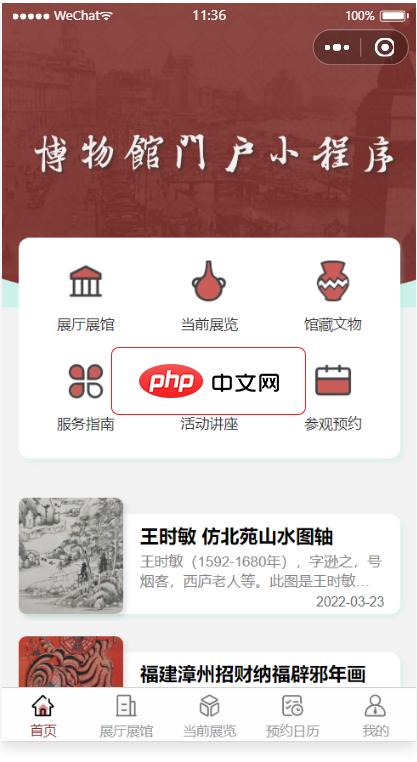
WeMuseum博物馆微门户小程序主要功能包括展厅展馆、当前展览、馆藏文物、服务指南、活动讲座预约、参观预约等。具有“即开即用,用完即走”特点的微信小程序,创新了博物馆行业的服务方式,是传播博物馆服务和文化的便捷高效途径之一。微信小程序在博物馆中的应用,将会为博物馆文化的传播开辟出新渠道、新路径。我们的思路就是:轻量化前端,深度开发后台。
3、尝试切换网络环境,例如从公司网络更换为家庭Wi-Fi,排除防火墙限制问题。
四、更新iSlide至最新版本
旧版本可能存在功能缺陷或兼容性问题,导致预览功能失效,建议升级到官方最新版。
1、访问iSlide官方网站下载最新安装包。
2、卸载当前电脑上的旧版本插件。
3、重新安装新版本,并启动PowerPoint进行功能验证。
4、安装完成后,在“帮助”菜单中查看版本号以确认更新成功。
五、重置iSlide缓存数据
缓存损坏可能导致资源加载异常,清除缓存有助于恢复预览功能的正常运行。
1、关闭PowerPoint程序。
2、按下Win+R键,输入%appdata%并回车。
3、找到名为“iSlide”的文件夹并删除它。此操作将清除本地缓存但不影响账户信息。
4、重新打开PowerPoint,插件会自动重建缓存文件。





























